Come risolvere il problema di autenticazione WIFI
Scopri come affrontare e risolvere i comuni problemi di connessione WiFi sui dispositivi Android, inclusi errori di autenticazione e problemi di connessione automatica. Leggi questa guida per risolvere password WiFi corretta ma non si connette Android.
Recentemente ho acquistato un nuovo telefono. Si è connesso alla mia casa Wi-Fi alla grande, ma ieri sera ha smesso di funzionare all’improvviso. Ogni volta che digito la mia password e provo a connettermi. Il telefono si apre con un errore di autenticazione. La password Wi-Fi errata anche se giusta Android. Per favore aiuto.
Ovviamente, il problema autenticazione WIFI non è rara, ma prima di rislovere questo problema, dobbiamo capire che cos’é autenticazione WIFI, poi vediamo le 9 soluzioni del problema autenticazione WIFI:
Cosa significa problema di autenticazione Wi-Fi su Android
Perché il mio WiFi continua a segnalare problemi di autenticazione? L’errore di autenticazione WiFi Android è che ogni volta che desideri connetterti a una rete Wi-Fi inserendo la password corretta ma non riesci a connetterti alla rete, sul tuo telefono Android verrà visualizzato un messaggio che dice “Errore di autenticazione WiFi Android”. Questo crea confusione, vero? Perché puoi essere sicuro di aver inserito la password corretta e che la password non è stata modificata.
Quello che devi sapere è che quando proverai a connetterti a una rete Wi-Fi, il dispositivo invierà prima la richiesta di connessione e la password al router in forma crittografata. Il router confronterà quindi la password. Se corrisponde, invierà un segnale e collegherà il dispositivo. In caso contrario, riceverai un errore di verifica o talvolta mostra WiFi connesso ma nessun accesso a Internet Android . Basta seguire i metodi seguenti per sapere come risolvere il problema di autenticazione:
Come risolvere il problema di autenticazione Wi-Fi Android
Ecco i 9 metodi utili per risolvere il problema di autenticazione Wi-Fi Android. Sono elencati i passaggi dettagliati. Tuttavia, comprendere la radice di questi problemi di connessione WiFi e sapere come risolverli può trasformare la tua frustrazione in sollievo. Segui i passaggi di ciascun metodo per risolvere il tuo problema.
1. Ripristina la connessione Wi-Fi
- Sul tuo dispositivo Android, vai su Impostazioni.
- Trova Wireless e rete, tocca l’opzione Wi-Fi.
- Qui verrà visualizzato un elenco di Wi-Fi nelle vicinanze. Colpisci il Wi-Fi che desideri.
- Nel menu a comparsa, scegli Dimentica rete.
- Prova a riconnetterti al Wi-Fi inserendo la password.
2. Attiva la modalità aereo e disattivala
- Nel menu delle impostazioni rapide, attiva la modalità aereo.
- Con la modalità aereo ancora attiva, accendi il Wi-Fi e connettiti alla rete andando su Impostazioni.
- Se la tua connessione Wi-Fi è OK, disattiva la modalità aereo.
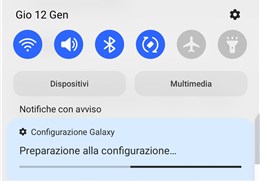
Modifica la modalità aereo
3. Risolvi il problema di autenticazione Wi-Fi Android con iMobie DroidKit
A volte, è il problema del sistema Android che causa il fallimento dell’autenticazione Wi-Fi sul tuo telefono Android. Questi inconvenienti possono essere molto frustranti, ma fortunatamente esiste una soluzione efficace: iMobie DroidKit. Droidkit è una potente suite di strumenti progettata per risolvere una vasta gamma di problemi comuni su dispositivi Android, inclusi quelli legati alla connettività Wi-Fi.
- Risolvi vari problemi del sistema operativo Android come i problemi di autenticazione Wi-Fi.
- Con dimensioni originali senza perdita di qualità dell’immagine e senza compressione.
- Supporta tutti i dispositivi Samsung, Xiaomi, Redmi/POCO, ecc.
- Fornire soluzioni per il recupero dei dati Android, la rimozione della schermata di blocco, ecc.
Download Gratis * 100% pulito e sicuro
Ora, segui i passaggi seguenti per risolvere il problema del tuo telefono in pochi semplici passaggi:
Passaggio 1. Scarica e avvia DroidKit sul tuo computer > Connetti il tuo dispositivo Android e tocca System Fix .
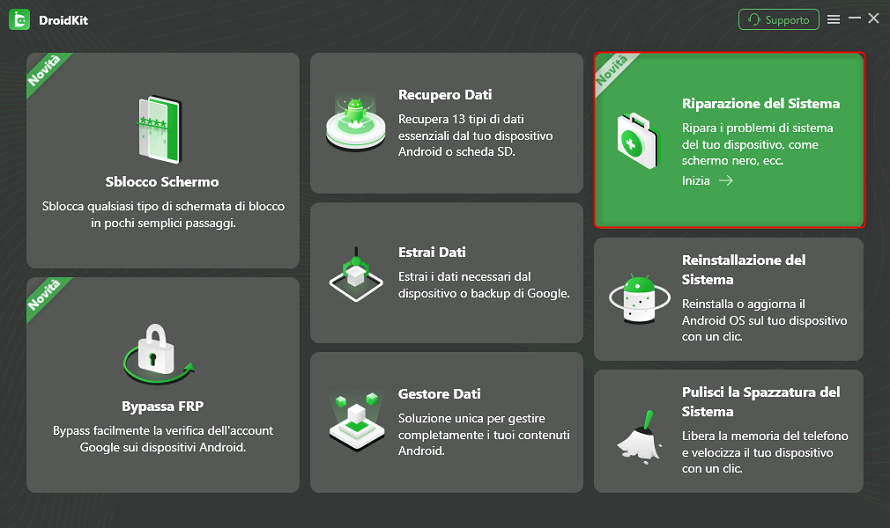
Seleziona Riparazione del Sistema
Passaggio 2. Una volta che DroidKit ha rilevato il tuo dispositivo, fai clic sul pulsante Avvia per continuare.
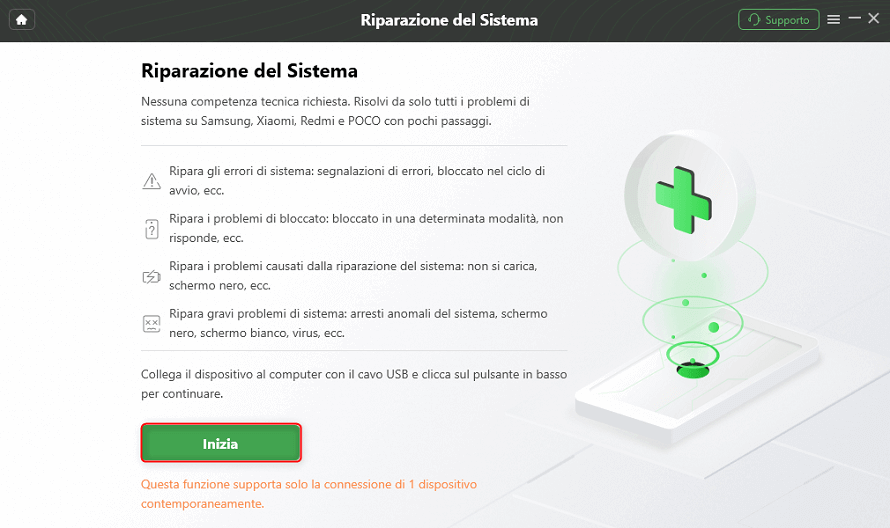
Clicc Inizia per riparare sistema
Passaggio 3. DroidKit abbinerà automaticamente il codice PDA del tuo dispositivo Samsung> Quindi fai clic su Scarica ora per scaricare il firmware.
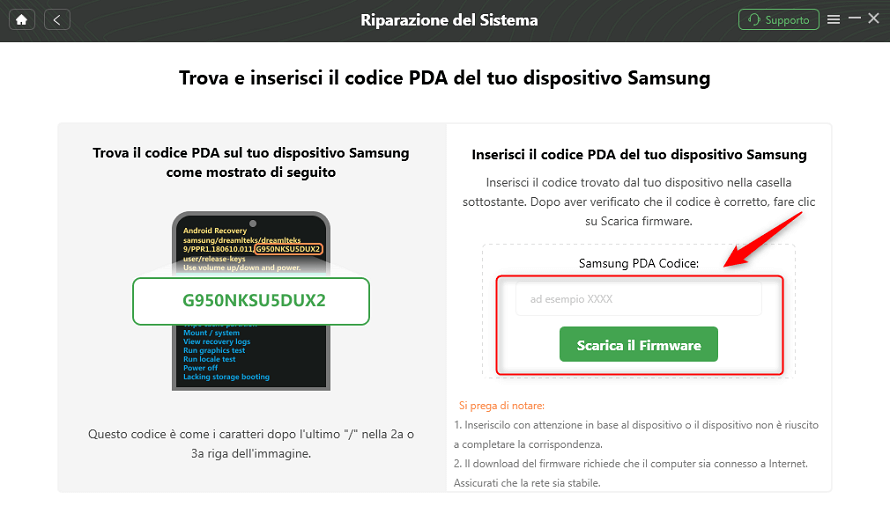
Scarica il firmware per la riparazione
Passaggio 4. Dopo aver scaricato il firmware, fare clic sul pulsante Ripara ora . Quindi, segui le istruzioni riportate di seguito per mettere il tuo dispositivo in modalità download.
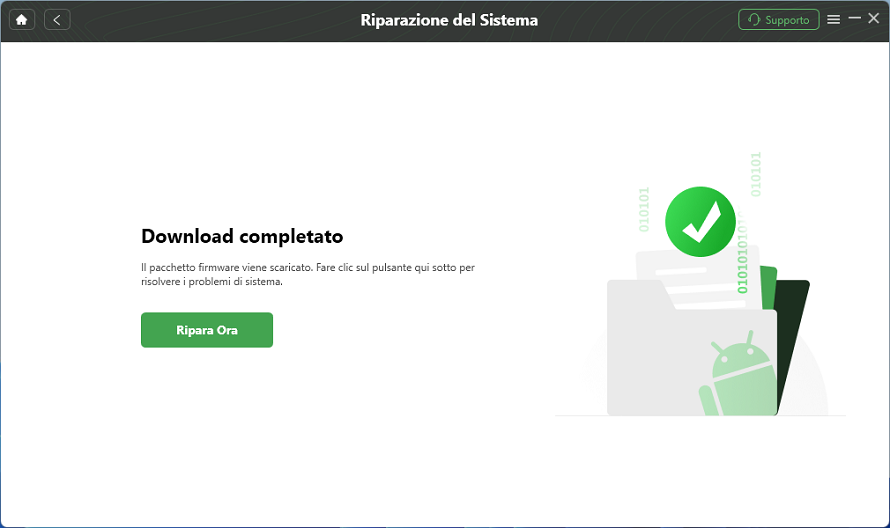
Inizia la riparazione dopo aver scaricato il firmware
Passaggio 5. Una volta terminato, inizierà automaticamente a riparare il tuo sistema Android. Dopo aver completato il processo di riparazione, otterrai la pagina corretta del sistema come di seguito. Tutti i problemi di sistema sono stati risolti e il tuo dispositivo Android verrà riavviato.
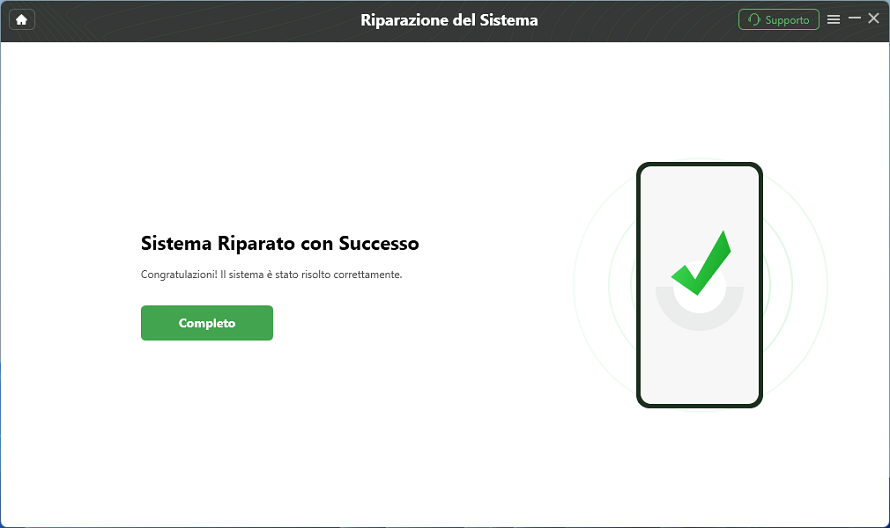
Sistema di riparazione completato
4. Passare da DHCP a Statico
- Sul tuo dispositivo Android, vai su Impostazioni > Wireless e reti > Wi-Fi.
- Tocca il nome Wi-Fi a cui desideri connetterti e verrà visualizzata una finestra a comparsa.
- Premi l’opzione Modifica rete o qualsiasi opzione correlata a seconda del modello.
- Seleziona la casella accanto a Mostra opzioni avanzate.
- Sotto le impostazioni IP , cambialo da DHCP a Statico. Di seguito verrà visualizzato un campo Indirizzo IP.
- Annotare le informazioni incluse nei campi dell’indirizzo IP statico, quindi eliminarle dal dispositivo, reinserirle nuovamente e salvare.
5. Riavviare il router
Se il problema non è sul telefono, potrebbe esserci un problema con il router. Se non riesci a determinare quale sia il problema, prova prima a riavviare il router, il problema potrebbe essere risolto.
- Spegnere il router wireless. Attendi qualche minuto, quindi accendi il router.
- Qualsiasi dispositivo ha bisogno di tempo per connettersi al router. Quindi, collega il tuo dispositivo e controlla se la connessione è stata stabilita.
6. Utilizzare il pulsante WPS
WPS significa Wi-Fi Protected Setup, che è uno standard di sicurezza di rete per creare una rete domestica wireless sicura senza inserire la password.
- Su un dispositivo Android, vai su Impostazioni > Wireless e reti > Impostazioni avanzate.
- Ci saranno molte diverse opzioni WPS lì a seconda del modello. Quando vedi la connessione WPS o il pulsante WPS, premilo. Quindi sullo schermo verrà visualizzata una configurazione WPS in attesa della configurazione dal router.
- Vai al tuo router e premi il pulsante WPS e attendi che la connessione abbia esito positivo sul tuo dispositivo Android.
7. Cambia protocollo di sicurezza
Se conosci il nome utente e la password del tuo router, prova a modificare il protocollo di sicurezza. Se il protocollo di sicurezza è WPA2, cambialo in WPA e viceversa. Quindi, vai sul tuo dispositivo Android, utilizza la funzione Dimentica rete menzionata sopra e ricollegalo al Wi-Fi.
8. Controllare il numero massimo di dispositivi supportati
Alcuni modem wireless possono supportare solo un certo numero di connessioni di dispositivi. Avere un controllo tramite il produttore o il fornitore di servizi. E vai alle impostazioni del router wireless e controlla quali sono i dispositivi massimi lì. Cambia quell’impostazione con un numero più alto e salva le impostazioni.
9. Aggiorna il software sul telefono Android
A volte, se non aggiorni il sistema operativo all’ultima versione in tempo, potrebbero comparire alcuni piccoli bug sul tuo telefono Android, che potrebbero causare il malfunzionamento di una determinata funzione. Puoi correggerli aggiornando il software all’ultima versione. Seguendo i passaggi seguenti:
- Trova Impostazioni sul telefono > Scorri verso il basso e tocca Aggiornamento software > Scarica aggiornamenti manualmente.
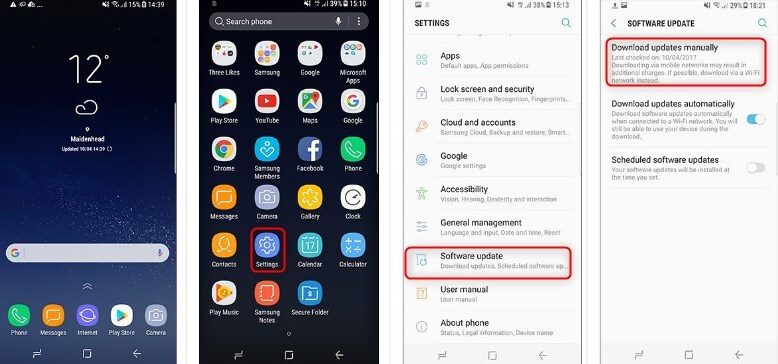
Aggiorna il software sul telefono Android
Conclusione
Se trovi altre soluzioni utili per risolvere il problema di autenticazione Wi-Fi Android, ti invitiamo a condividere con noi nei commenti qui sotto. Con Droidkit, risolvere i problemi di connessione Wi-Fi su Android è rapido e semplice. Non dovrai più preoccuparti di inserire la password corretta e non riuscire comunque a connetterti alla rete. iMobie DroidKit ti offre una soluzione completa per garantire una connettività Wi-Fi stabile e affidabile sul tuo dispositivo Android.
Download Gratis * 100% pulito e sicuro
Più Articoli Correlati
- ” target=”_blank” rel=” noopener”>Come cancellare cache Android >
- Tablet Samsung bloccato >
- Tablet Samsung non si accende >
- Telefono si riavvia da solo >
- Come svuotare cache WhatsApp >
- Telefono non carica >
Domande relative al prodotto? Contatta il nostro team di supporto per ottenere una soluzione rapida >

